Google Play – популярная платформа для скачивания приложений, игр, фильмов, книг и музыки. Для доступа ко всему контенту нужно добавить способ оплаты.
Мы поможем вам добавить способ оплаты в Google Play быстро и просто, чтобы вы могли покупать музыку, книги, фильмы и приложения.
| Оплата через баланс | Некоторые операторы сотовой связи позволяют оплачивать покупки в Google Play с баланса мобильного телефона. |
| Подарочный код | Пользователи могут использовать подарочные коды для оплаты покупок в Google Play. |
| Google Pay | Оплата через сервис Google Pay позволяет использовать сохраненные банковские карты и аккаунты. |
Выбор способа оплаты зависит от региона и предпочтений пользователя. Google Play предлагает разнообразные способы оплаты для удобства и безопасности пользователей.
Добавление банковской карты

Чтобы добавить банковскую карту в Google Play, следуйте следующим шагам:
- Откройте приложение Google Play на вашем устройстве и нажмите на значок меню (обычно это три горизонтальные линии).
- В меню выберите "Оплата и подписки".
- Нажмите на "Добавить способ оплаты".
- Выберите "Кредитная или дебетовая карта".
- Введите данные вашей банковской карты: номер карты, срок действия и CVV-код (трехзначный код на обратной стороне карты).
- Нажмите на кнопку "Сохранить" или "Готово", чтобы завершить процесс.
После этого ваша банковская карта будет добавлена в Google Play и вы сможете использовать ее для оплаты приложений, игр и других покупок в магазине Google Play.
Добавление PayPal
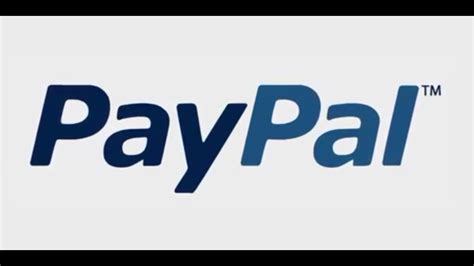
- Откройте приложение Google Play на своем устройстве.
- Нажмите на иконку меню в верхнем левом углу экрана.
- Выберите "Способы оплаты" в меню.
- Нажмите на кнопку "Добавить способ оплаты".
- Выберите PayPal в списке доступных способов оплаты.
- Нажмите на кнопку "Подключить PayPal".
- Войдите в свой аккаунт PayPal или создайте новый, если у вас его еще нет.
- Подтвердите свое участие и разрешите доступ приложению Google Play к вашему аккаунту PayPal.
- Введите свои данные для оплаты и нажмите на кнопку "Продолжить".
- Вернитесь в меню "Способы оплаты" и убедитесь, что PayPal теперь отображается в списке ваших способов оплаты.
Теперь у вас есть возможность использовать PayPal для оплаты покупок в Google Play. Вы можете легко управлять своими способами оплаты, в том числе и удалить PayPal, если вам больше не нужно его использовать.
Добавление мобильного платежа
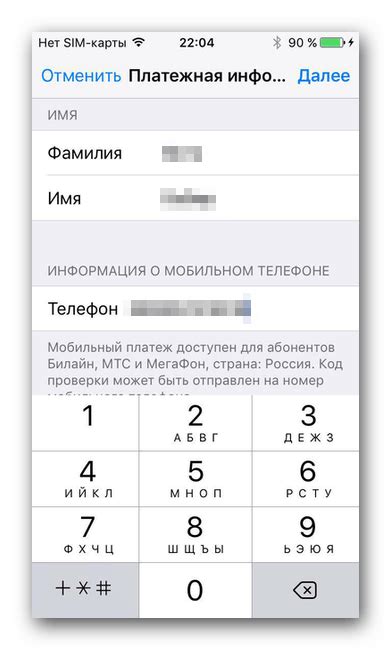
Чтобы добавить мобильный платеж в Google Play, выполните следующие шаги:
Шаг 1: Откройте Google Play на своем устройстве.
Шаг 2: Нажмите кнопку меню в верхнем левом углу.
Шаг 3: Выберите "Оплатить" в меню.
Шаг 4: Выберите "Мобильные платежи" из списка.
Шаг 5: Следуйте указаниям на экране для связи с Google Play.
Шаг 6: Введите необходимые данные и нажмите "Добавить".
| 5. | Поздравляем! Теперь баланс вашего аккаунта пополнен суммой подарочной карты. |
Помните, что подарочные карты Google Play могут быть использованы только в вашем регионе, указанном при создании аккаунта. Они также имеют ограниченный срок действия.
Теперь вы знаете, как добавить подарочную карту Google Play и наслаждаться свободой выбора из огромного ассортимента предложений магазина!
Как установить предпочтительный способ оплаты
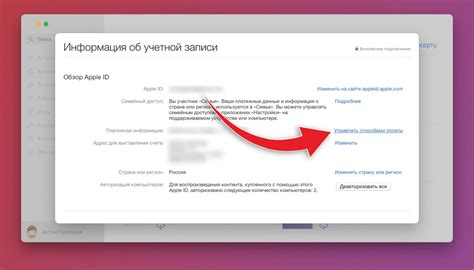
Чтобы установить предпочтительный способ оплаты на Google Play, выполните следующие шаги:
- Откройте приложение Google Play на своем устройстве.
- Нажмите на иконку меню в верхнем левом углу экрана. Обычно это три параллельные линии или иконка справа от строки поиска.
- Выберите "Способы оплаты" из выпадающего меню. Вы окажетесь на странице со списком доступных способов оплаты.
- На этой странице вы увидите все доступные способы оплаты, установленные на вашем аккаунте Google.
- Чтобы установить предпочтительный способ оплаты, просто нажмите на него.
- После выбора предпочтительного способа оплаты вам может потребоваться ввести дополнительные данные, такие как номер кредитной карты или адрес для выставления счетов.
- После ввода необходимых данных нажмите на кнопку "Сохранить" или "Готово".
- Ваш предпочтительный способ оплаты теперь будет активирован.
Теперь, когда установлен ваш предпочтительный способ оплаты на Google Play, вы легко сможете совершать покупки в приложениях, играх, фильмах и музыке в магазине.